画图工具如何设置透明背景?当我们在画图工具里要给图片添加文字时,文本框往往是白色显得与图片不相匹配,那么今天小编就教给大家画图工具将背景设置为透明的方法步骤。
方法/步骤
1、先点“开始”菜单,找到“画图”程序;
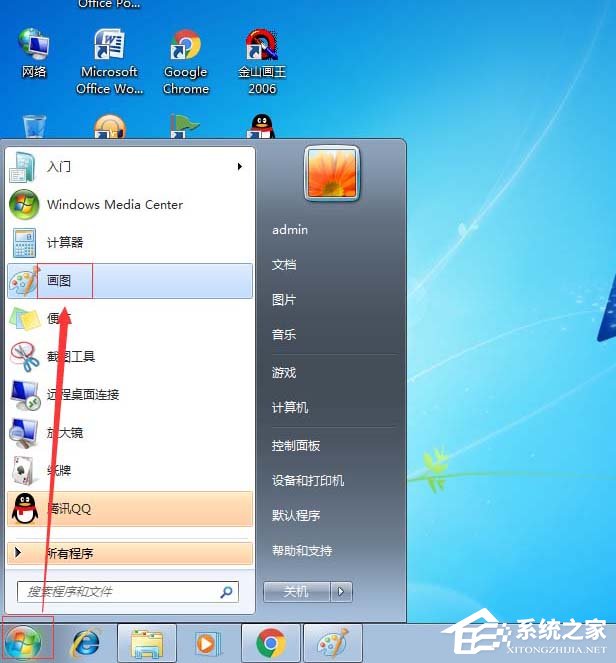
2、点画图程序,进入这个软件的工作界面;
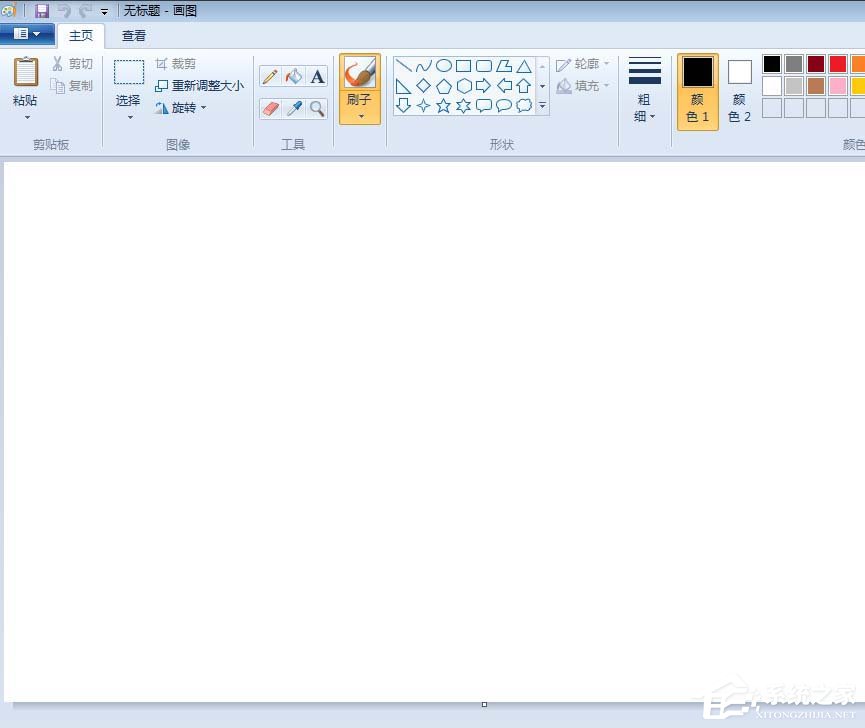
3、找到“打开”命令;
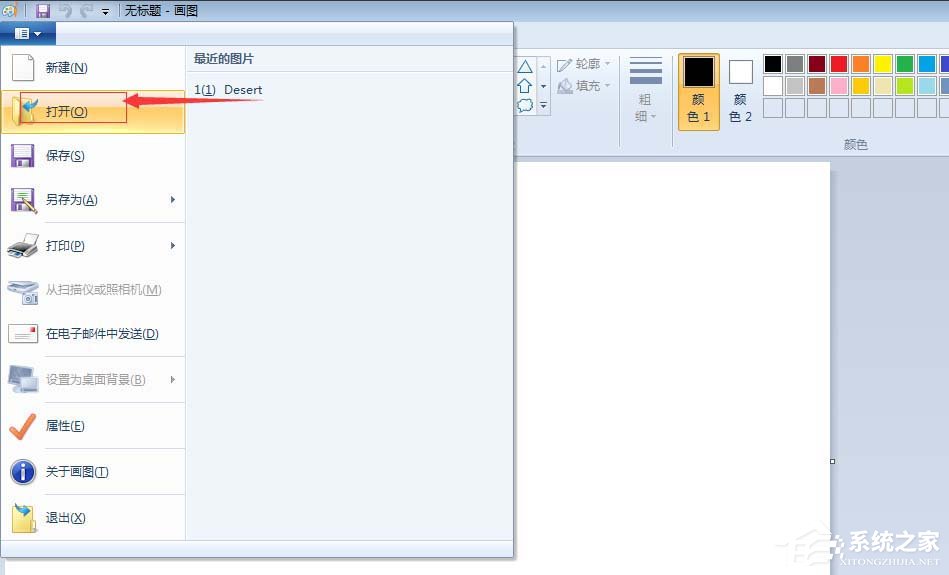
4、打开一幅图画;
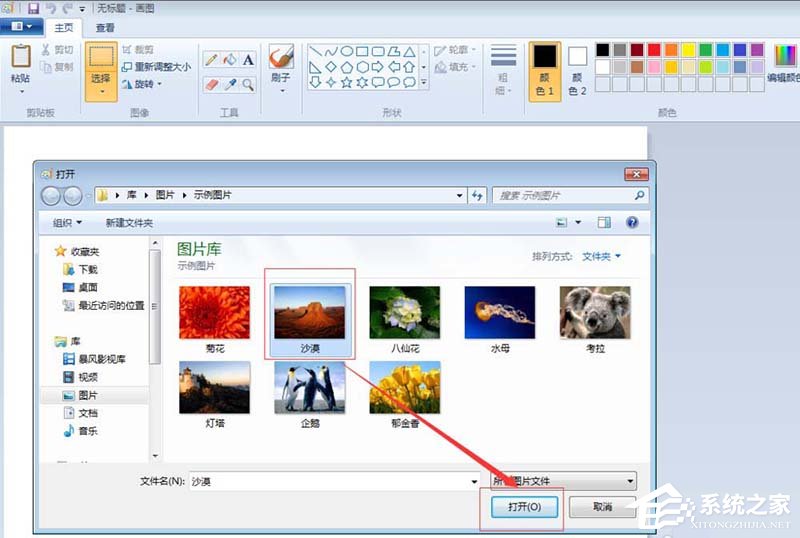
5、点文字工具A;
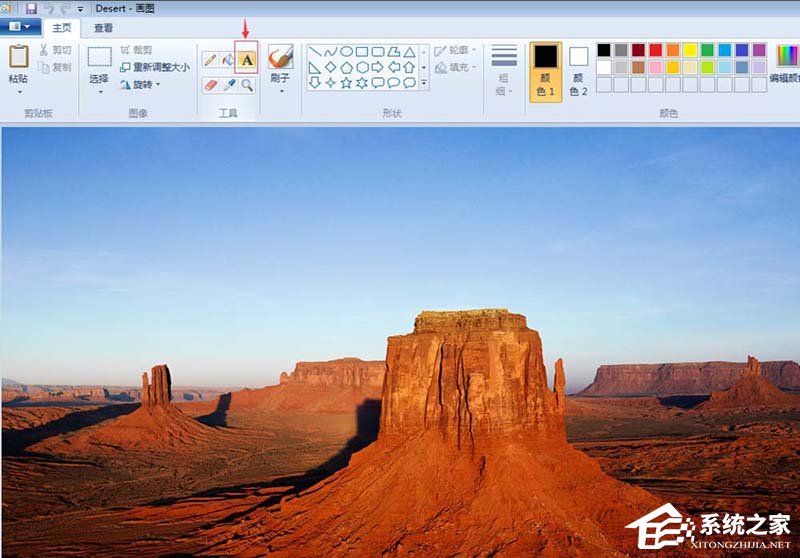
6、给这幅画输入说明性标题文字,如”沙漠“;
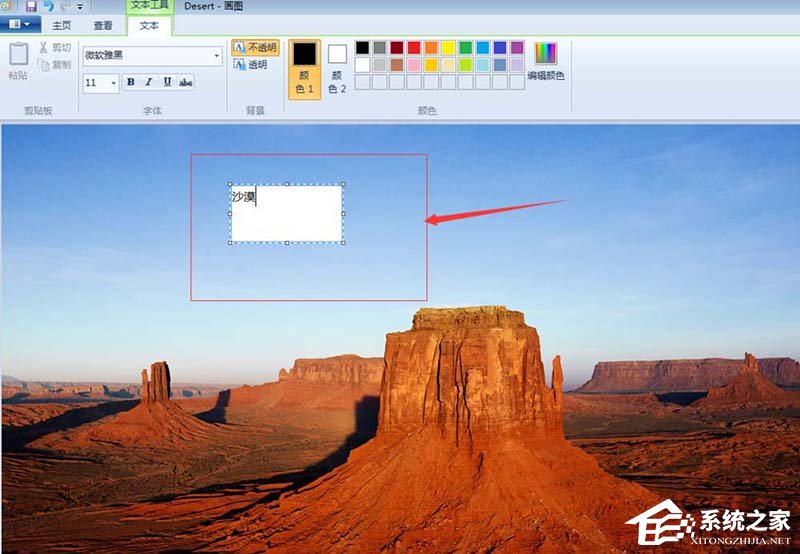
7、发现沙漠二字背景是白色的,将底图遮挡了一部分,影响了整体的谐调;
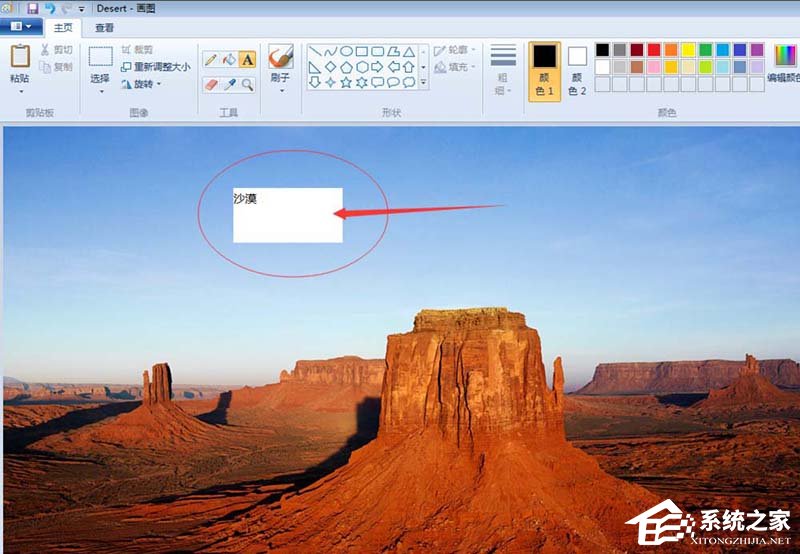
8、发现画图默认的选择是”不透明“;
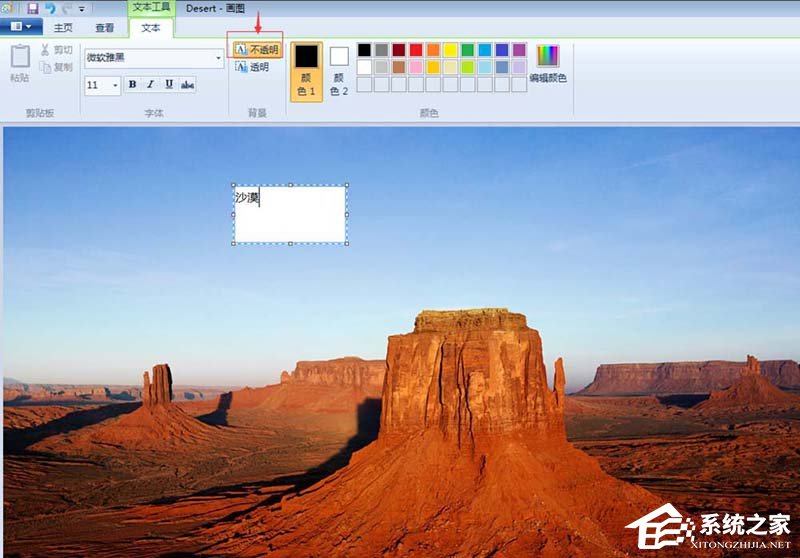
9、将模式设置为”透明“;
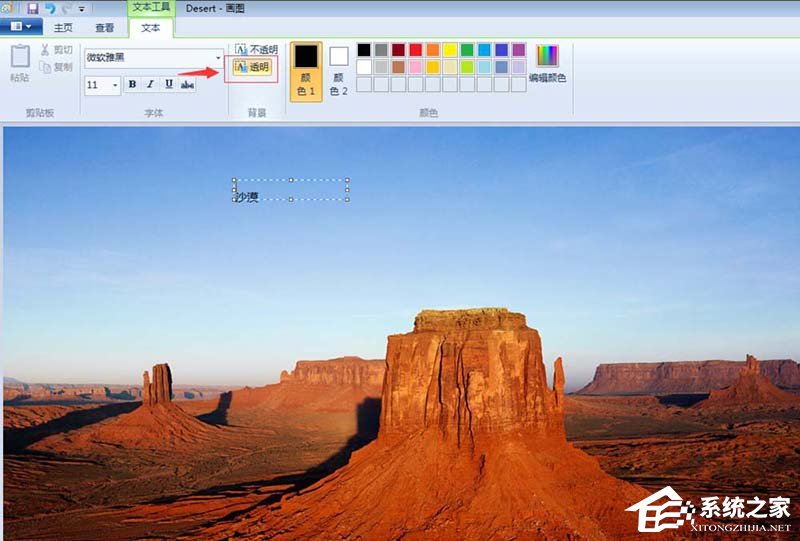
10、在透明模式下,文字的白色背景没有了,发现文字与图片完美结合在了一起。
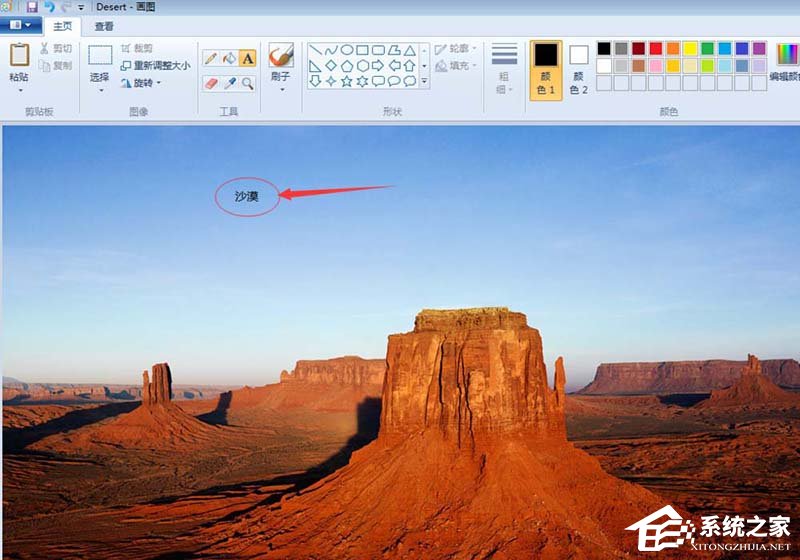
这就是今天教程的全部内容啦,大家都学如何将画图工具背景设置为透明了吗?还想了解更多的软件教程请关注手机之家。